이 포스팅은 쿠팡 파트너스 활동의 일환으로 수수료를 지급받을 수 있습니다.
✅ 윈도우 10 설치에 필요한 모든 정보를 알아보세요.
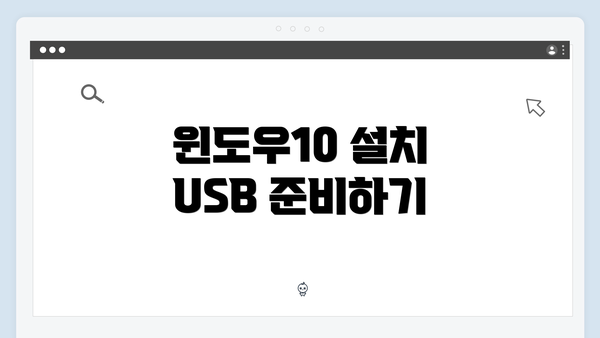
윈도우10 설치 USB 준비하기
윈도우10을 다른 PC에서 설치하려면 먼저 설치 USB를 준비해야 합니다. 이 과정에서는 Microsoft의 공식 도구를 사용하여 USB 드라이브를 초기화하고, 윈도우10 설치 이미지를 다운로드하는 방법을 설명하겠습니다.
첫 번째 단계로, 8GB 이상의 USB 플래시 드라이브가 필요합니다. 이 USB 드라이브는 포맷되기 때문에 중요한 데이터가 있는 경우 미리 백업하는 것이 좋습니다. USB 드라이브를 준비한 후, 로 이동하여 ‘지금 도구 다운로드’ 버튼을 클릭하고, Media Creation Tool을 다운로드합니다.
다운로드한 도구를 실행하면 사용 약관에 동의하는 페이지로 이동합니다. 약관에 동의한 후, ‘USB 플래시 드라이브로 설치 매체 만들기’ 옵션을 선택하고 ‘다음’을 클릭합니다. 이 과정에서 사용할 USB 드라이브를 선택하고 ‘다음’을 클릭하여 설치 파일이 USB로 복사되는 과정을 시작합니다.
설치 과정은 약간의 시간이 소요될 수 있으며, USB 드라이브가 준비되는 동안에는 다른 작업을 하지 않는 것이 좋습니다. 완료되면 USB 드라이브를 안전하게 제거할 수 있습니다.
✅ 윈도우 10 설치 방법을 쉽게 배우고 싶다면 클릭하세요!
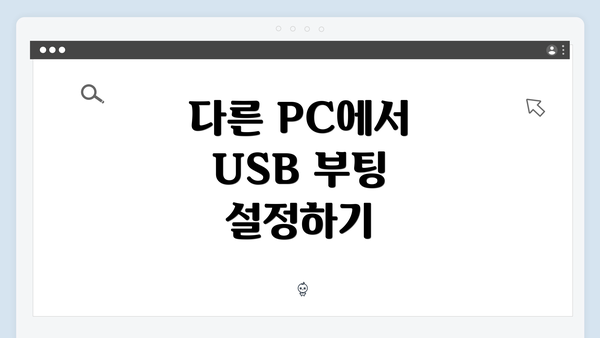
다른 PC에서 USB 부팅 설정하기
윈도우10을 설치하기 위해 USB 부팅을 설정하는 과정은 생각보다 간단하답니다. 하지만 몇 가지 단계와 주의점을 잘 숙지해야 원활한 설치가 가능해요. 아래에서는 다른 PC에서 USB 부팅을 설정하는 구체적인 방법을 안내할게요.
1. BIOS 또는 UEFI 설정 열기
첫 단계는 컴퓨터의 BIOS 또는 UEFI 설정에 접근하는 거예요. 대부분의 경우, 전원을 켤 때 특정 키(예: F2. DEL, ESC 등)를 눌러야 BIOS 설정 화면으로 들어갈 수 있어요. PC 제조사에 따라 다를 수 있으니, 사용자 매뉴얼을 참조하는 것이 좋아요.
- 부팅 화면에서 눌러야 하는 키 예시:
- Dell: F2
- HP: ESC
- ASUS: DEL
2. 부트 순서 변경하기
BIOS에 진입하면, 부팅(부트) 옵션을 찾아야 해요. 여기서 USB 장치를 최우선 순위로 설정해야 합니다. 이렇게 하면, PC가 USB 장치를 통해 부팅할 수 있어요.
- 부트 순서 변경 방법:
- “Boot” 또는 “Boot Order” 탭으로 이동해요.
- USB 장치(USB HDD 또는 USB ZIP 등)를 목록 맨 위로 올려주세요.
- 변경 사항을 저장하고 BIOS를 종료해요.
3. USB 장치를 연결하기
부팅 순서를 변경한 후, 해당 USB 드라이브를 PC의 USB 포트에 연결하세요. 이 단계가 끝나면, PC를 재부팅하면 됩니다. 재부팅 시, 들어가야 할 부트 옵션이 USB로 설정되어 있을 거예요.
부팅 설정이 완료되었다면, USB에서 부팅이 진행될 거예요.
4. USB 부팅을 통한 설치 시작하기
이제 USB 부팅이 활성화되었으니, 윈도우10 설치 화면이 나타날 거예요. 이때, 원하는 언어, 시간 및 키보드 레이아웃을 설정하면 설치 과정이 시작됩니다.
설치가 잘 진행되기 위해서는:
– USB 드라이브에 파일이 올바르게 복사되어 있어야 해요.
– PC의 하드 드라이브가 손상되지 않아야 해요.
5. 주의해야 할 점
- 모든 설정이 끝난 후에는 꼭 변경 사항을 저장하는 것을 잊지 마세요.
- BIOS에서 부팅 순서를 변경한 후, 일반적으로 다시 에서 저장 및 종료를 선택해야 해요. 이 경우, PC가 원래의 정상적인 부팅 방식으로 돌아가므로 특히 중요한 단계죠.
결론
다른 PC에서 USB를 통해 윈도우10을 설치하기 위해서는 부팅 설정을 정확하게 해야 해요. 이 과정이 잘 이루어져야만 성공적인 설치가 가능합니다. 이 단계를 잘 따라오시면, 원하는 시스템을 손쉽게 구축할 수 있을 거예요.
이제 USB 부팅 설정이 완료되었다면, 다음 단계인 윈도우10 설치 과정에서 주의할 점으로 넘어가 볼까요?
✅ 윈도우 10 설치 USB 만들기, 쉽고 간편하게 알아보세요.
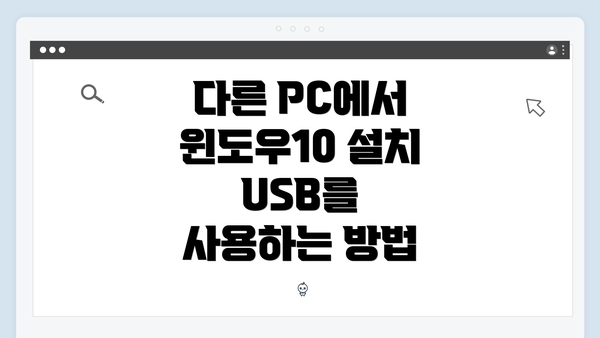
다른 PC에서 윈도우10 설치 USB를 사용하는 방법
다른 PC에서 USB 부팅 설정하기
윈도우10 설치 과정에서 주의할 점
윈도우10을 설치하는 과정에서 몇 가지 주의해야 할 점이 있어요. 이 부분에서 미리 알아두면 설치가 더 순조롭게 진행될 수 있답니다. 아래의 표에서 주요 사항들을 정리해볼게요.
| 주의해야 할 점 | 설명 |
|---|---|
| 데이터 백업 | Windows 10을 설치하기 전에, 중요한 데이터는 반드시 백업해두세요. 설치 중 데이터가 삭제될 수 있어요. 백업 방법으로는 외장 하드 드라이브나 클라우드 서비스 이용을 추천해요. |
| 정확한 라이센스 확인 | 설치하려는 윈도우10 버전의 라이센스가 있는지 확인하세요. 정품에 대한 라이센스 키가 필요하니 유의해요. |
| 부트 가능한 USB 확인 | USB 부팅 설정을 제대로 했는지, 부팅 가능한 USB가 잘 제작되었는지 확인하세요. BIOS에서 USB가 선택될 수 있도록 설정해야 해요. |
| 드라이브 선택 | 설치 과정에서 드라이브 선택 시에 주의하세요. 잘못된 드라이브를 선택하면 데이터 손실이 발생할 수 있어요. 특히 ‘시스템 파티션’에 유의해야 해요. |
| 설치 유형 선택 | ‘사용자 지정 설치’를 선택할 경우 파티션을 잘 확인하고, 기존 파티션을 삭제하거나 포맷하는 과정에서 주의가 필요해요. |
| 인터넷 연결 여부 | 설치 중에 인터넷 연결이 필요한 경우가 많아요. 업데이트가 자동 설치되기 때문에 안정적인 인터넷 환경을 준비하세요. |
| 시간 설정 | 지역 및 시간대 설정을 올바르게 해주세요. 설치 후에 시간 차이로 인한 문제를 예방할 수 있어요. |
| 기타 소프트웨어 | 설치 후에 사용할 소프트웨어나 드라이버는 미리 체크해두면 좋답니다. 설치 후 바로 필요한 프로그램을 설치할 수 있어요. |
윈도우10 설치는 주의가 필요해요! 제대로 준비하면 훨씬 매끄럽게 설치를 진행할 수 있어요.
#
설치 후 드라이버 및 업데이트 확인하기
윈도우 10을 설치한 후, 시스템이 원활하게 작동하도록 하기 위해 드라이버와 업데이트를 확인하는 것은 매우 중요해요. 여기서는 그 과정을 단계별로 안내해드릴게요.
1. 드라이버 업데이트 확인하기
- 장치 관리자 열기: 시작 메뉴에서 “장치 관리자”를 검색해서 열어주세요.
- 드라이버 확인: 목록에서 각 하드웨어 장치를 확인하고, 노란 느낌표가 있는지 찾아보세요. 노란 느낌표가 있다면, 해당 드라이버가 문제 있다는 것인데, 이를 해결해야 해요.
- 드라이버 업데이트: 특정 장치를 마우스 오른쪽 버튼으로 클릭하고 “드라이버 업데이트”를 선택하세요. 이후 “자동으로 드라이버 소프트웨어 검색”을 선택하면, 최신 드라이버를 자동으로 찾아 설치해줍니다.
2. 윈도우 업데이트 확인하기
- 설정 메뉴로 이동하기: 시작 버튼을 클릭한 후, 톱니바퀴 모양의 설정 아이콘을 클릭하세요.
- 업데이트 및 보안 선택하기: 설정 메뉴에서 “업데이트 및 보안”을 선택한 후, “윈도우 업데이트” 메뉴로 이동하세요.
- 업데이트 확인하기: “업데이트 확인” 버튼을 클릭해서 최신 업데이트를 검색하세요. 필요한 업데이트가 있다면, 설치를 진행해 주세요.
3. 필수 드라이버 확인하기
- 그래픽 드라이버: 최신 그래픽 드라이버는 게임 및 멀티미디어 작업에서 성능을 크게 향상시켜요. 제조사(예: NVIDIA, AMD) 공식 웹사이트에서 다운로드 가능해요.
- 사운드 드라이버: 오디오 관련 문제가 발생하지 않도록 최신 사운드 드라이버를 설치하세요.
- 네트워크 드라이버: 안정적인 인터넷 연결을 위해 반드시 네트워크 드라이버가 최신인지 확인해 주세요.
4. 고급 사용자 옵션
- 드라이버 백업: 드라이버를 업데이트한 후에는, 만약의 경우를 위해 드라이버를 백업하는 것이 좋습니다. 이를 통해 문제가 생겼을 때 쉽게 복구할 수 있어요.
- 장치 제조사 웹사이트 방문하기: 제조사의 웹사이트를 통해 더욱 최신 드라이버를 체크할 수 있어요. 특히, 특정 하드웨어에 맞는 드라이버를 다운로드하면 더욱 안정적인 시스템 운영이 가능해요.
5. 안정성 확인 및 재부팅
- 시스템 안정성 확인: 모든 드라이버와 업데이트를 완료한 후에는 시스템이 불안정하지 않은지 확인해야 해요. 만약 부팅 이슈가 생기면, 이전 드라이버로 롤백해보세요.
- 재부팅: 모든 과정을 마친 후에는 반드시 PC를 재부팅 해주세요. 이 과정을 통해 변경사항이 제대로 적용될 수 있어요.
윈도우 10 설치 후 드라이버와 업데이트를 철저히 확인하는 것은 시스템 성능을 최적화하는 첫 단계예요.
이 환경을 끝내고 나면 다음 단계로 설치 후 설정 최적화를 진행하면 되어요.
이런 사항들을 유념하고 설치를 진행하시면, 더 좋은 결과를 얻을 수 있을 거에요. 원하는 환경으로 윈도우10을 잘 설치해 보세요!
설치 후 드라이버 및 업데이트 확인하기
윈도우 10을 설치한 후, 시스템이 원활하게 작동하도록 하기 위해 드라이버와 업데이트를 확인하는 것은 매우 중요해요. 여기서는 그 과정을 단계별로 안내해드릴게요.
1. 드라이버 업데이트 확인하기
- 장치 관리자 열기: 시작 메뉴에서 “장치 관리자”를 검색해서 열어주세요.
- 드라이버 확인: 목록에서 각 하드웨어 장치를 확인하고, 노란 느낌표가 있는지 찾아보세요. 노란 느낌표가 있다면, 해당 드라이버가 문제 있다는 것인데, 이를 해결해야 해요.
- 드라이버 업데이트: 특정 장치를 마우스 오른쪽 버튼으로 클릭하고 “드라이버 업데이트”를 선택하세요. 이후 “자동으로 드라이버 소프트웨어 검색”을 선택하면, 최신 드라이버를 자동으로 찾아 설치해줍니다.
2. 윈도우 업데이트 확인하기
- 설정 메뉴로 이동하기: 시작 버튼을 클릭한 후, 톱니바퀴 모양의 설정 아이콘을 클릭하세요.
- 업데이트 및 보안 선택하기: 설정 메뉴에서 “업데이트 및 보안”을 선택한 후, “윈도우 업데이트” 메뉴로 이동하세요.
- 업데이트 확인하기: “업데이트 확인” 버튼을 클릭해서 최신 업데이트를 검색하세요. 필요한 업데이트가 있다면, 설치를 진행해 주세요.
3. 필수 드라이버 확인하기
- 그래픽 드라이버: 최신 그래픽 드라이버는 게임 및 멀티미디어 작업에서 성능을 크게 향상시켜요. 제조사(예: NVIDIA, AMD) 공식 웹사이트에서 다운로드 가능해요.
- 사운드 드라이버: 오디오 관련 문제가 발생하지 않도록 최신 사운드 드라이버를 설치하세요.
- 네트워크 드라이버: 안정적인 인터넷 연결을 위해 반드시 네트워크 드라이버가 최신인지 확인해 주세요.
4. 고급 사용자 옵션
- 드라이버 백업: 드라이버를 업데이트한 후에는, 만약의 경우를 위해 드라이버를 백업하는 것이 좋습니다. 이를 통해 문제가 생겼을 때 쉽게 복구할 수 있어요.
- 장치 제조사 웹사이트 방문하기: 제조사의 웹사이트를 통해 더욱 최신 드라이버를 체크할 수 있어요. 특히, 특정 하드웨어에 맞는 드라이버를 다운로드하면 더욱 안정적인 시스템 운영이 가능해요.
5. 안정성 확인 및 재부팅
- 시스템 안정성 확인: 모든 드라이버와 업데이트를 완료한 후에는 시스템이 불안정하지 않은지 확인해야 해요. 만약 부팅 이슈가 생기면, 이전 드라이버로 롤백해보세요.
- 재부팅: 모든 과정을 마친 후에는 반드시 PC를 재부팅 해주세요. 이 과정을 통해 변경사항이 제대로 적용될 수 있어요.
윈도우 10 설치 후 드라이버와 업데이트를 철저히 확인하는 것은 시스템 성능을 최적화하는 첫 단계예요.
이 환경을 끝내고 나면 다음 단계로 설치 후 설정 최적화를 진행하면 되어요.
설치 후 시스템 환경 최적화하기
윈도우 10을 설치한 후에는 시스템의 성능을 극대화하고 개인의 용도에 맞게 설정을 조정하는 것이 중요해요. 여기서는 설치 후에 꼭 확인하고 최적화해야 할 몇 가지 주요 사항들을 다뤄볼게요.
-
전원 옵션 설정하기
- 전원 관리는 시스템 성능에 크 영향을 미쳐요.
- 제어판에 들어가서 ‘전원 옵션’을 선택한 후, ‘고성능’으로 설정해주면 시스템의 반응 속도가 빨라진답니다.
-
시작 프로그램 관리하기
- 시작할 때 자동으로 실행되는 프로그램을 관리함으로써 부팅 속도를 개선할 수 있어요.
- 작업 관리자를 열고 ‘시작 프로그램’ 탭에서 필요 없는 프로그램의 사용을 비활성화하면 되요.
-
디스크 정리 수행하기
- 윈도우 설치 후에는 불필요한 파일들이 많이 쌓이게 되는데요.
- ‘디스크 정리’ 기능을 이용해 임시 파일과 시스템 캐시를 정리해 주면 성능 개선에 도움이 돼요.
-
화면 해상도 및 디스플레이 설정 조정하기
- 자신의 화면 크기에 맞는 해상도로 설정해보세요. 확인 후, 텍스트 크기나 화면의 배율도 조절하면 더 편리하게 사용할 수 있어요.
-
보안 설정 강화하기
- 윈도우 10에는 기본적으로 Windows Defender가 탑재되어 있어요.
- 이를 활성화하고 정기적인 검사와 업데이트를 설정해주는 것이 좋아요.
-
필수 소프트웨어 설치하기
- 사용 목적에 따라서 필요한 소프트웨어(예: 오피스 프로그램, 브라우저, 그래픽 프로그램 등)를 설치해야 해요.
- 특히 보안 소프트웨어는 선택적으로 설치해주는 게 좋답니다.
-
윈도우 업데이트 확인하기
- 최신 보안 패치와 기능 업데이트는 필수예요.
- 윈도우의 설정에서 ‘업데이트 및 보안’ 메뉴를 통해 정기적으로 확인해 주세요.
-
UI 개인화 설정하기
- 사용자의 취향에 맞게 바탕화면 배경, 잠금 화면, 시작 메뉴 등을 설정할 수 있어요.
- 이것은 개인의 사용 경험을 쾌적하게 만들어 준답니다.
설치 후 시스템 환경 최적화는 컴퓨터 사용의 편리함과 안전성을 높여주는 중요한 과정이에요. 설치한 후에 세세한 부분까지 신경을 쓴다면, 더욱 효과적으로 윈도우 10을 이용할 수 있을 거예요.
이번 섹션에서 알아본 최적화 방법을 통해, 당신의 PC가 더욱 빠르고 안정적으로 작동하기를 바라요. 🎉
결론적으로, 여러분이 설정을 마친 후에는 시스템 성능이 확연히 향상된다는 것을 느끼실 거예요! 효율적인 운영 시스템을 구축하는 데에 이 단계는 매우 중요하답니다.
자주 묻는 질문 Q&A
Q1: 윈도우10 설치 USB를 만들기 위해 필요한 것은 무엇인가요?
A1: 8GB 이상의 USB 플래시 드라이브가 필요하며, 이 드라이브는 포맷되므로 중요한 데이터는 미리 백업해야 합니다.
Q2: USB 부팅을 설정하기 위해 어떤 단계를 따라야 하나요?
A2: BIOS 또는 UEFI 설정에 접근하여 부팅 순서를 변경하고 USB 장치를 최우선으로 설정한 후 USB 드라이브를 연결하고 PC를 재부팅하면 됩니다.
Q3: 윈도우10 설치 후 중요하게 확인해야 할 점은 무엇인가요?
A3: 드라이버와 업데이트를 확인하고, 시스템 안정성을 체크한 후 PC를 재부팅하며, 필요한 소프트웨어와 보안 설정을 적용해야 합니다.
이 콘텐츠는 저작권법의 보호를 받는 바, 무단 전재, 복사, 배포 등을 금합니다.